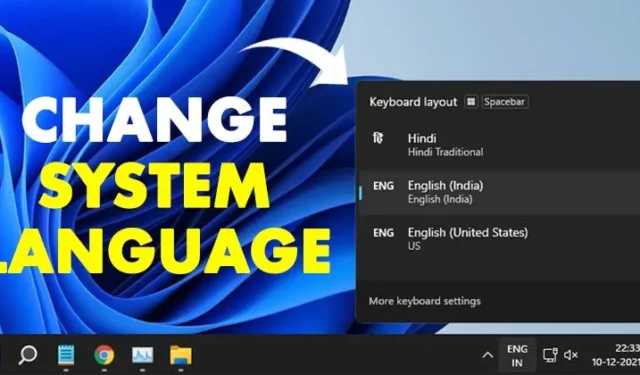
Hvis du gjorde en feil under det første oppsettet av Windows 11 eller den bærbare datamaskinen du kjøpte ble levert med feil språk, kan du enkelt endre det gjennom Innstillinger.
Uansett årsak kan du enkelt endre standardspråket som brukes i Windows 11-operativsystemet. Selv om du ikke finner morsmålet ditt i språkinnstillingene, kan du laste det ned.
Endre systemspråk på Windows 11
1. Klikk først på Windows Start-knappen og velg Innstillinger .

2. På Innstillinger-appen klikker du på alternativet Tid og språk som vist nedenfor.

3. Klikk på Språk og region- alternativet i høyre rute, som vist på skjermbildet nedenfor.

4. Under Språk-delen klikker du på Legg til et språk- knappen for innstillingene for foretrukne språk.

5. Velg et språk for å installere pop-up og søk etter språket du vil installere.
6. Velg språket du vil installere og klikk på Neste -knappen.

7. Hvis du vil angi det nye språket som standard, merker du av for Angi som mitt Windows-visningsspråk og klikker på Installer-knappen.

8. For å endre språk, klikk på språkknappen nederst til høyre på oppgavelinjen. Deretter klikker du på språket du vil bytte tastaturet.

Hvordan endre standardspråket?
Vel, det er ganske enkelt å endre standardspråket. Etter å ha gjort endringene ovenfor, gå til Innstillinger > Tid og språk > Språk og region .

På Språk og region klikker du på Logg av- knappen. Du vil nå se låseskjermen på PC-en din. Logg inn, og du vil se det nye språket.

Deaktiver språksynkronisering til Microsoft-kontoen din
Hvis du foretrekker å bruke et annet språk på de andre enhetene dine, må du deaktivere Språksynkronisering til Microsoft-kontoen.
Når du oppdaterer systemspråket ditt på Windows 11, synkroniseres språkpreferansene dine på tvers av alle enheter som er koblet til Microsoft-kontoen din. Hvis du ikke foretrekker å synkronisere språket ditt, er dette hva du må gjøre.
1. Åpne Innstillinger- appen på din Windows 11-PC.
2. Når Innstillinger-appen åpnes, bytt til Kontoer .

3. Klikk på Windows Backup på høyre side .

4. Utvid delen Husk mine preferanser .

5. Deretter fjerner du merket for Språkpreferanser og ordbok .

Vi er sikre på at etter å ha fulgt trinnene våre, kan du endre standardspråket på ditt Windows 11-system. Jeg håper denne artikkelen hjalp deg! Del den gjerne med vennene dine også. Hvis du har noen tvil knyttet til dette, gi oss beskjed i kommentarfeltet nedenfor.




Legg att eit svar